
Slik setter du opp Xbox Series X for barn
Sett begrensinger for spill og apper med høy aldersgrense, kjøp av spill og innhold, chat og tidsbruk. Styr alt fra Microsofts app på telefonen din, eller direkte på spillkonsollen.
Spillkonsollen fra Microsoft, Xbox Series X, gir barn og unge tilgang til mange spennende spill. Men samtidig kan barn få tilgang til upassende innhold med høy aldersgrense, chat, kjøp og så videre.
Barn kan finne måter å omgå disse på, og en foreldrekontroll kan derfor aldri erstatte dialog med barna om trygg og bevisst mediebruk.
Hva kan du begrense med foreldreinnstillinger til Xbox?
Microsoft har tatt noen grep for å gjøre Xbox-konsollen tilpasset barn og unges bruk. Som forelder kan du sette opp begrensninger for:
- Skjermtid – til hvilke tider og hvor mye skal barna få lov til å spille i løpet av en ukedag, eller en dag i helgen for eksempel? Sett grenser for hver dag i uken.
- Tidsbruk – få rapporter over barnets tidsbruk og hvilke spill og apper de har brukt.
- Kjøp – gjør det slik at barna kan sende en forespørsel til deg på e-post eller i app om et spillkjøp, som du som forelder kan godta eller ikke.
- Pengebruk – gi barna «lommepenger» slik at de kan handle for en gitt sum i Microsoft Store.
- Innhold – begrens tilgang til spill med høy aldersgrense.
- Chat og kommunikasjon – velg om barna skal få lov til å chatte med andre eller ikke.
- Venneforespørsler – se hvem barna er venner med, og godta eller nekt nye venneforespørsler.
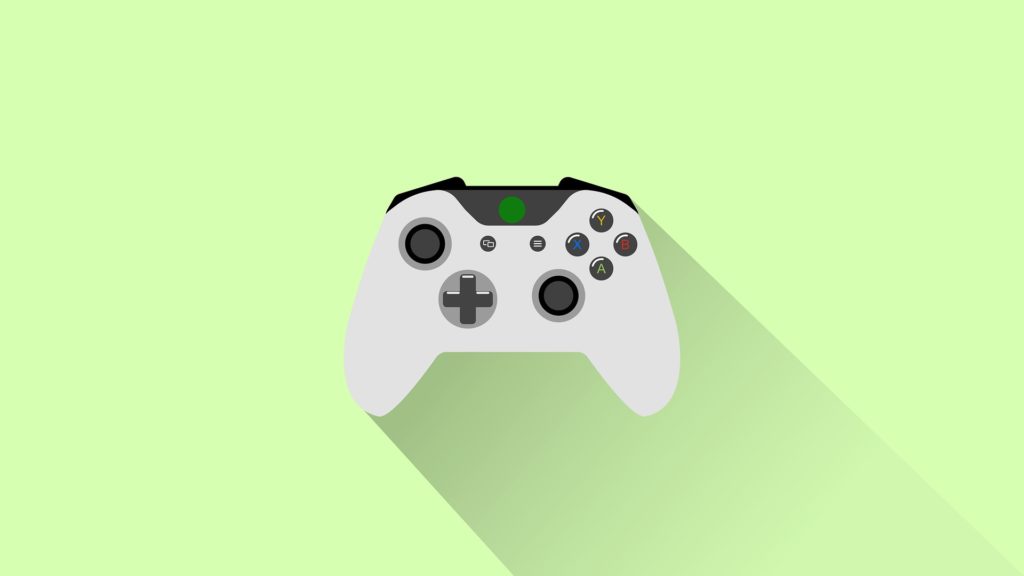
Aller først: Hold foreldrekontoen adskilt fra barnekontoen(e)
Før du i det hele tatt starter opp Xbox-konsollen, bør du opprette en foreldrekonto og en barnekonto hos Microsoft.
Har du ikke en Microsoft-konto? Opprett en gratis her (lenke til Microsoft). Deretter lager du en barnekonto til barna inne på familiesiden til Microsoft (add a family member).
Du kan eventuelt lage barnekontoer inne på «familieappen» til Xbox: Xbox Family Settings-app (lenke til nedlasting i Google Play og iOS).
Start opp Xbox-konsollen
Første gang du starter opp Xbox-konsollen, blir du bedt om å laste ned Xbox-appen. Last ned appen, logg inn med din foreldrebruker, og følg anvisningen videre for å komme i gang med Xbox-konsollen.
I denne prosessen får du også muligheten til å slå på krav om passord for innlogging på foreldrekontoen. Dette vil hindre at barna logger seg på din Xbox-konto og endrer på innstillinger som du har satt opp. Lås krever at man taster inn passordet til Microsoft-kontoen. PIN-koden er hakket mindre sikkert, men går kjappere å skrive inn.
I tillegg kan du straks legge til barnekontoene på Xbox-konsollen.
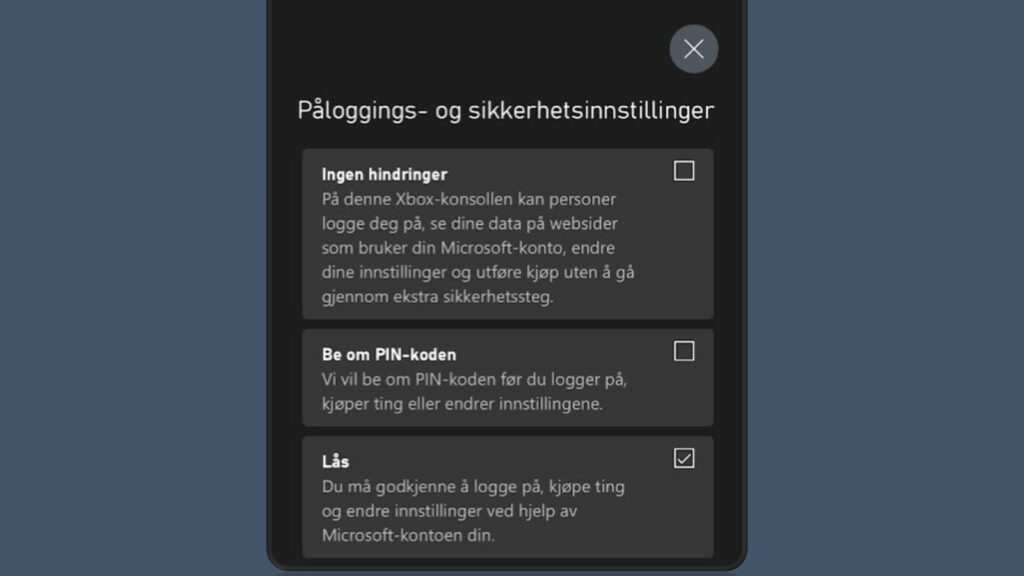
Tid for app?
Microsoft har laget en superbrukervennlig app til foreldre. Xbox Family Settings-app (lenke til nedlasting i Google Play og iOS).
Den er gratis å laste ned og gir deg som forelder mulighet til å velge innstillinger direkte fra mobilen din. Appen er dessuten oversiktlig og enkel å bruke i tillegg til at man får øyeblikkelige oppdateringer fra barnets bruk og kan justere grenser raskt og enkelt.
Når man logger inn i appen, får man en veileder som lar en sette opp noen begrensninger for barna innledningsvis.
Man kan justere innhold etter alder, begrense hvem barna kan kommunisere med (alle/bare venner/ingen), skru av flerspiller, sette opp en tidsplan for skjermtid, og se barnets skjermtid. Man kan også se hvem barna er venner med på Xboxens kommunikasjonsplattform.
Disse innstillingene kan også endres i etterkant ved å trykke på barnets profil i appen.
Skal du legge til nye barn i familiegruppen – trykk på «plussikonet» øverst i hjørne i appen og følg instruksjonene.
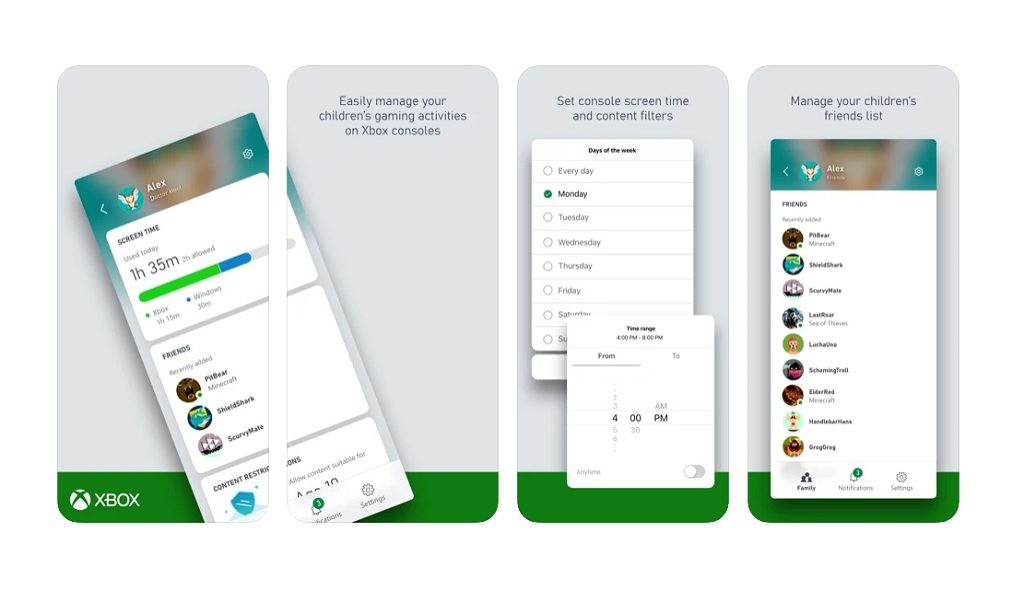
Man kan også godkjenne/nekte barna kjøp av innhold på Xbox-konsollen ved hjelp av appen. Det skjer ved at barna sender en digital forespørsel til foreldrene dersom de finner noe de ønsker å kjøpe i spillbutikken.
I tillegg kan man enkelt pause/fortsette spilletiden til barna i appen, og på den måten overstyre Xbox-konsollen.
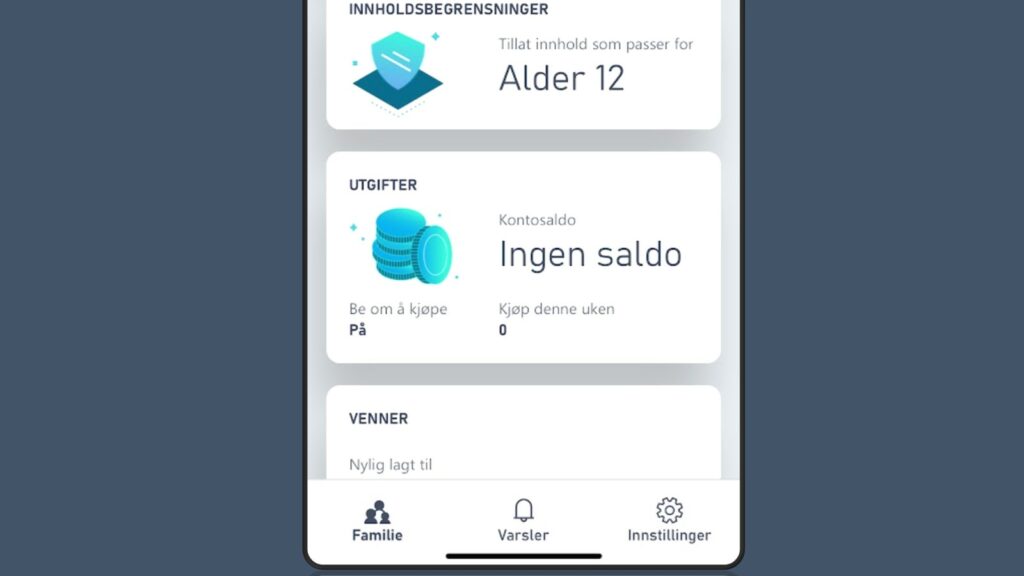
Her er noen av de nyttige innstillingene du bør se etter når du trykker på barnets brukernavn i appen:
- Skjermtid: Trykk på denne for å sette opp en tidsplan, eller for å pause spillingen der og da (stoppe spillkonsollen).
- Innholdsbegrensninger: Angi hvilke spill barnet kan få tilgang til etter aldersmerking.
- Utgifter: Her kan du trykke på «be om å kjøpe» slik at barna kan sende en melding til deg når de ønsker å kjøpe noe digitalt. Du kan også overføre et gitt beløp til deres brukerkonto på Xbox-konsollen.
- Venner: Se hvem barna nylig har lagt til som venner på vennelisten sin.
Ved å trykke på tannhjulet øverst i profilen til barna, dukker det opp flere innstillinger:
- Legg til venner: Avgjør om barna kan legge til venner uten foreldres godkjenning. Administrer om barna kan kommunisere med (alle/bare venner/ingen) og slå på et innholdsfilter i meldinger
- Flerspiller: Velg om barna kan spille med andre på nett eller ikke.
Inne på «innholdsbegrensninger» finnes det også egne innstillinger for Minecraft og andre Microsoft-spill.
Se over barnets personverninnstillinger
I tillegg til det man gjør i appen og på nettsiden til Microsoft, har Xbox en egen nettside der man kan velge personverninnstillinger på vegne av familiemedlemmene.
Her kan man for eksempel velge synligheten til Xbox-live-profilen til barna, mulighet for videochat og chat, hvem som kan se når barnet er online og så videre.
Det er lurt å gå gjennom innstillingene i lenken over slik at du kan justere hvor synlig barna er på nett. Men mange av de viktige innstillingene justerer du for i appen.
Pålogging og bruk av Xbox-konsollen
Dersom alt er satt opp riktig. Skal det være mulig å logge inn med de ulike brukerkontoene på Xbox-konsollen. Det er verdt å være obs på som alternativ til å bruke familieappen fra Microsoft, kan man også sette opp noen begrensninger ved å gå til innstillinger-menyen på spillkonsollen, og deretter velge konto og familieinnstillinger.
Her kan man blant annet fjerne og legge til kontoer. Justere hva slags passordkrav det skal være for foreldrekontoen.
Et praktisk eksempel
For å illustrere hvordan Microsofts foreldreinnstillinger fungerer, vil vi illustrere med et praktisk eksempel:
Line på ni år har fått sin egen barnekonto på familiens Xbox-konsoll. Foreldrene har opprettet en familiegruppe der de står som administratorer.
Når Line logger seg på sin konto, kan hun se alle spillene som familien har lastet ned. Men kan kun spille de spillene som er innenfor «hennes» aldersgrense. Når hun prøver å starte et spill med høyere aldersgrense, får hun beskjed om at det kan hun ikke. Men konsollen kan sende en melding til foreldrenes e-postadresse (eller appen for Xbox-familieinnstillinger) der de voksne kan velge godkjenne spillet allikevel. Eller så kan foreldrene logge på selve Xbox-konsollen med sin Microsoft-konto og godta forespørselen fra Line.
Line bestemmer seg for å laste ned et spill som koster penger. En forespørsel blir derfor sendt til morens e-postadresse, slik at moren kan godta kjøpet (eller nekte) og legge inn betalingsinformasjon. På det vis slipper foreldrene at bankkortinformasjonen legges inn på barnets brukerkonto. Til bursdagen får Line tilført noen hundrelapper til hennes brukerkonto slik at hun selv kan handle spill innenfor summen hun er blitt gitt. Det er et slags digitalt gavekort som foreldrene kjøper og legger inn på Lines Microsoft-konto.
I tillegg velger Line å laste ned et spill som er gratis. Foreldrene får melding om at Line har lastet ned dette spillet. Det er enkelt å holde oversikt over hva Line gjør på Xbox-konsollen sin.
Line ønsker så å legge til en ny venn fra klassen som hun har søkt opp i spillerlisten. Ved hjelp av appen har foreldrene huket av på at Line ikke får lov legge til venner uten å få godkjennelse av foreldre først.
Konsollen sender derfor en forespørsel om å legge til akkurat denne vennen til foreldrene, og Line venter spent på godkjennelse. Inne i Microsoft-appen har foreldrene dessuten oversikt over venner som nylig er blitt lagt til (og her kan foreldrene også fjerne venner som er i kontaktlisten til Line). De har vurdert å skru av for online-kommunikasjon helt i innstillingene, men har stilt det inn slik at Line kun kan kommunisere med venner.
Sist, men ikke minst, har foreldrene stilt inn Xbox-konsollen slik at den skrur seg av klokken seks på kvelden og gir maks tre timers bruk per dag i helgen. I ukedagene derimot er det bare to timer tillatt med spilling per dag, og Line får et varsel når spilletiden nesten er brukt opp.
Men nå vil Line så veldig gjerne sitte bare noen minutter til. I appen velger derfor foreldrene å legge til femten minutter ekstra, med et enkelt tastetrykk. Inne i oversikten ser de at hun har spilt bilspillet Forza Motorsport i 30 minutter, og Minecraft i en og en halv time. Og det er jo tross alt lørdag.

Hva er det foreldreinnstillingene ikke dekker?
Ingen filtre eller foreldreinnstillinger er helt sikre. Men de hjelper godt på vei. Her er noen svakheter vi fant:
- Barna kan fortsatt laste ned gratis spill og apper uten godkjennelse fra foreldre. Bare så lenge de er innenfor «aldersgrensen» som er valgt for barna. Det kan bety at barna får tilgang til spill som man ikke ønsker at de skal spille. Men foreldre får allikevel en oversikt over nyinstallerte spill/apper på mail.
- Spillchat reguleres av Xbox-innstillingene. Men dette gjelder kommunikasjon gjennom tjenesten som Xbox drifter, og ikke andre parter. Sagt på en enklere måte: barna kan kanskje bare chatte med venner inne på Xbox-konsollen, men dersom de laster ned Roblox, så kan de prate med hvem som helst inne spillet.
- Full oversikt over hva barna gjør og når de gjør det inne på Xbox-konsollen kan grense til overvåkning. Blir det for mye informasjon og sporing av barnas aktiviteter? Kanskje i det minste når barna blir eldre.
- Innstillinger kan gi falsk trygghet. Selv om man har tillatt innhold innenfor en gitt alder, kan det fortsatt være funksjoner i spill som kan by på utfordringer, for eksempel trakassering og mobbing i spillchat.
- Funksjonen for å styre skjermtid på Xbox kan også bli kunstig og skape mer frustrasjon enn det løser. Setter man en absolutt grense for 1 time med spilling, men så trenger barna bare noen minutter til for å gjøre den siste runden ferdig i Fortnite for eksempel.
- Husk at Xbox-konsollen gir tilgang til nettleser og søk. Dobbeltsjekk at «sikkert søk» er påslått for å blokkere upassende nettsider. Dette kan du også slå på inne på familiesiden til Microsoft .
Les mer om foreldrekontroll på Xbox på Microsofts hjemmeside. Les mer om Microsoft sin familieløsning i denne artikkelen som vi i Barnevakten har skrevet. Slik setter du opp Xbox One for barn. Mye i denne artikkelen er også relevant for Xbox Series X.
Tips og råd om nettvett hver uke, samt tilgang til webinarer om nettvett: Bli medlem av Barnevakten.
Lærere, her er undervisningsressurser om nettvett.
Les også
- Slik setter du opp en datamaskin for barn
- Hvordan sette opp nettbrett og mobiler for barn
- Tilpass Nintendo Switch for barn
- Mobilabonnement for barn
- Aldersgrenser for apper og spill
- Liste over spillbutikker på nettet
- 5 av 10 foreldre bekymret for spillingen
- Barn betaler for å vinne i dataspill
- Motepress i dataspillene
- Les dette før du gir bankkort til barna
- Har du barn som chatter i spill?
- Forstår du spillordene som barna bruker?
(Denne artikkelen ble opprinnelig publisert 10. desember 2020 og er blitt oppdatert senere)










